Probleme şi soluţii privind calitatea imprimării
Folosiţi tabelul următor pentru a găsi soluţii la problemele legate de calitatea imprimării. Când calitatea imprimării este slabă, pentru a corecta problema, selectați cel mai apropiat simptom din următorul tabel și consultați soluția corespondentă.
Notă:La panoul de comandă al imprimantei, apăsaţi butonul Ecran iniţial. Atingeţi > > > .
Simptom | Soluţii |
|---|---|
Ieșirea este prea deschisă.  | • Pentru a verifica nivelul de toner, verificați panoul de comandă sau utilizați driverul de imprimare sau Embedded Web Server. Dacă cartușul cu toner este aproape gol, înlocuiți-l. Pentru detalii, consultaţi Înlocuirea cartușului cu toner. • Verificați că cartușul cu toner este aprobat pentru a fi utilizat în această imprimantă și înlocuiți cartușul cu toner, după cum este necesar. Pentru cele mai bune rezultate, utilizați cartușe cu toner Xerox originale. • Înlocuiți hârtia cu dimensiunea și tipul recomandate și confirmați că imprimanta dvs. și setările driverului de imprimare sunt corecte. • Verificați că hârtia este uscată și că este utilizată hârtia acceptată. Dacă nu, schimbați hârtia. • Schimbați setările tipului de hârtie în driverul de imprimare. În driverul de imprimare, în fila Opțiuni de imprimare, selectați Hârtie, apoi modificați setarea Alt tip. • Verificați setarea Calitatea imprimării în driverul de imprimare. În driverul de imprimare, în fila Opțiuni de imprimare, asigurați-vă că Calitatea imprimării este setată la Standard. • Modificați setarea Întunecare imagine. Pentru detalii, consultaţi System Administrator Guide (Ghidul administratorului de sistem) la www.xerox.com/office/VLB620docs. |
Tonerul produce pete sau se exfoliază. Ieșirea are pete pe partea din spate.   | • Schimbați setările tipului de hârtie în driverul de imprimare. De exemplu, modificați Obișnuit la Suport carton subțire. În driverul de imprimare, în fila Opțiuni de imprimare, selectați Hârtie, apoi modificați setarea Alt tip. • Verificați că hârtia are dimensiunea, tipul și greutatea corecte. Dacă nu, schimbați setările hârtiei. • Verificaţi dacă imprimanta este conectată la o priză care furnizează tensiunea şi puterea corecte. Dacă este necesar, treceţi în revistă specificaţiile electrice ale imprimantei împreună cu un electrician. Pentru detalii, consultaţi Specificaţii electrice. • Verificați nivelul de toner. Pentru a verifica nivelul de toner, verificați panoul de comandă sau utilizați driverul de imprimare sau Embedded Web Server. Pentru detalii, consultaţi Starea consumabilelor. Dacă cartușul cu toner este aproape gol, înlocuiți-l. Pentru detalii, consultaţi Înlocuirea cartușului cu toner. |
Apar puncte aleatorii pe ieşire sau imaginea este neclară.  | • Asigurați-vă că cartușul cu toner este instalat corect. • Dacă utilizați o marcă de cartuș cu toner care nu este originală, instalați un cartuș cu toner Xerox original. • Utilizați setarea Rugoasă pentru tipul hârtiei sau încercați o hârtie cu o suprafață mai fină. • Asigurați-vă că umiditatea din cameră este conformă specificațiilor. Pentru detalii, consultaţi Umiditate relativă. • Înlocuiţi cartuşul cu toner. |
Ieşirea este neimprimată.  | • Opriţi imprimanta, apoi porniţi-o din nou. • Îndepărtați, apoi instalați din nou cartușul cu toner. • Înlocuiţi cartuşul cu toner. • Dacă eroarea persistă, contactaţi reprezentantul Xerox. |
Apar dungi negre sau albe pe ieșire.  | • Înlocuiţi cartuşul cu toner. • Dacă eroarea persistă, contactaţi reprezentantul Xerox. |
Ieșirea este pătată. 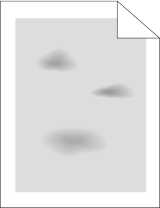 | • Verificați că hârtia are dimensiunea, tipul și greutatea corecte. Dacă nu, schimbați setările hârtiei. • Asigurați-vă că umiditatea din cameră este conformă specificațiilor. Pentru detalii, consultaţi Umiditate relativă. • Alegeți un tip diferit de hârtie din panoul de comandă, din aplicație și din driverul de imprimare. • Înlocuiţi hârtia. • Dacă eroarea persistă, contactaţi reprezentantul Xerox. |
Pe ieşirea imprimată apare efectul de imagine fantomă 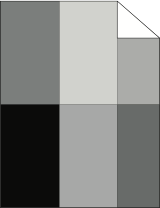 | • Verificați că hârtia are dimensiunea, tipul și greutatea corecte. Dacă nu, schimbați setările hârtiei. • Schimbați setările Tip de hârtie în driverul de imprimare. În driverul de imprimare, în fila Opțiuni de imprimare, selectați Hârtie, apoi modificați setarea Alt tip. • Verificați procentajul duratei de viață rămase pentru rola de transfer. Pentru detalii, consultaţi Starea consumabilelor. Când procentajul duratei de viață rămase este mai mic de 20 de procente, înlocuiți rola de transfer. Pentru detalii, consultaţi Înlocuirea rolei de transfer. • Înlocuiţi cartuşul cu toner. Pentru detalii, consultaţi Înlocuirea cartușului cu toner. • Dacă eroarea persistă, contactaţi reprezentantul Xerox. |
Pe ieșirea imprimată apar semne spiralate.  | • Pentru a verifica nivelul de toner, verificați panoul de comandă sau utilizați driverul de imprimare sau Embedded Web Server. Pentru detalii, consultaţi Starea consumabilelor. Dacă cartușul cu toner este aproape gol, înlocuiți-l. • Verificați că cartușul cu toner este aprobat pentru a fi utilizat în această imprimantă și înlocuiți cartușul cu toner, după cum este necesar. Pentru cele mai bune rezultate, utilizați cartușe cu toner Xerox originale. • Înlocuiţi cartuşul cu toner. Pentru detalii, consultaţi Înlocuirea cartușului cu toner. • Dacă eroarea persistă, contactaţi reprezentantul Xerox. |
Ieşirea imprimată este încreţită sau pătată.  | • Verificați că hârtia are dimensiunea, tipul și greutatea corecte pentru imprimantă și că hârtia este încărcată corect. Dacă nu, schimbați hârtia. • Folosiţi un top de hârtie nou. • Schimbați setările Tip de hârtie în driverul de imprimare. În driverul de imprimare, în fila Opțiuni de imprimare, selectați Hârtie, apoi modificați setarea Alt tip. |
Plicurile sunt pliate sau șifonate când sunt imprimate. | Verificați dacă pliul se află la 30 mm (1,2 in.) de cele patru margini ale plicului. • Dacă da, imprimanta imprimă conform. Imprimanta dvs. nu este defectă. • Dacă nu, efectuați următoarele acțiuni: • Asigurați-vă că în tava manuală sunt încărcate doar plicuri C5. • Asigurați-vă că plicurile sunt încărcate corect în tava manuală. Pentru detalii, consultaţi Încărcarea plicurilor în tava manuală. • Urmați instrucțiunile pentru imprimarea plicurilor. Pentru detalii, consultaţi Instrucţiuni pentru imprimarea pe plicuri. |
Marginea superioară nu este corectă.  | • Asigurați-vă că hârtia este încărcată corect. • Asigurați-vă că marginile sunt setate corect în aplicația pe care o utilizați. |
Suprafaţa imprimată a hârtiei este neuniformă.  | Curățați rolele cuptorului: 1. Imprimați o imagine completă pe întreaga suprafață a unei coli de hârtie. 2. Încărcați hârtia în tavă cu faţa care urmează să fie imprimată în jos. 3. Pentru a îndepărta resturile din rolele cuptorului, imprimați cinci pagini goale. |
Linii albe verticae sau dungi - Liniile de procesare sau dungile apar pe ieșirea dvs.  | 1. Imprimaţi paginile de test pentru identificarea problemei. Notă:Pentru a imprima procedurile de rezolvare a problemelor de calitate a imprimării, apăsaţi butonul Început pe panoul de comandă, apoi atingeţi > > > . 2. Pentru a verifica dacă există o posibilă contaminare care cauzează dungile, scoateți și reintroduceți unitatea de imagistică. Pentru mai multe informaţii, consultați Întreţinerea. a. Îndepărtați cartușul cu toner, apoi îndepărtați unitatea de imagistică din imprimantă. b. Introduceți unitatea de imagistică, apoi introduceți cartușul cu toner în imprimantă. Avertisment: Nu expuneți unitatea de formare imagini la lumină directă pentru mai mult de 10 minute. Expunerea îndelungată la lumină poate cauza probleme de calitate a imprimării. Potential damage: Nu atingeţi tamburul fotoconductorului. Dacă îl atingeţi, calitatea viitoarelor lucrări de imprimare poate fi afectată. 3. Dacă eroarea persistă, contactaţi reprezentantul dvs. local Xerox. Unitatea de imagistică poate necesita înlocuire din cauza deteriorării permanente. |